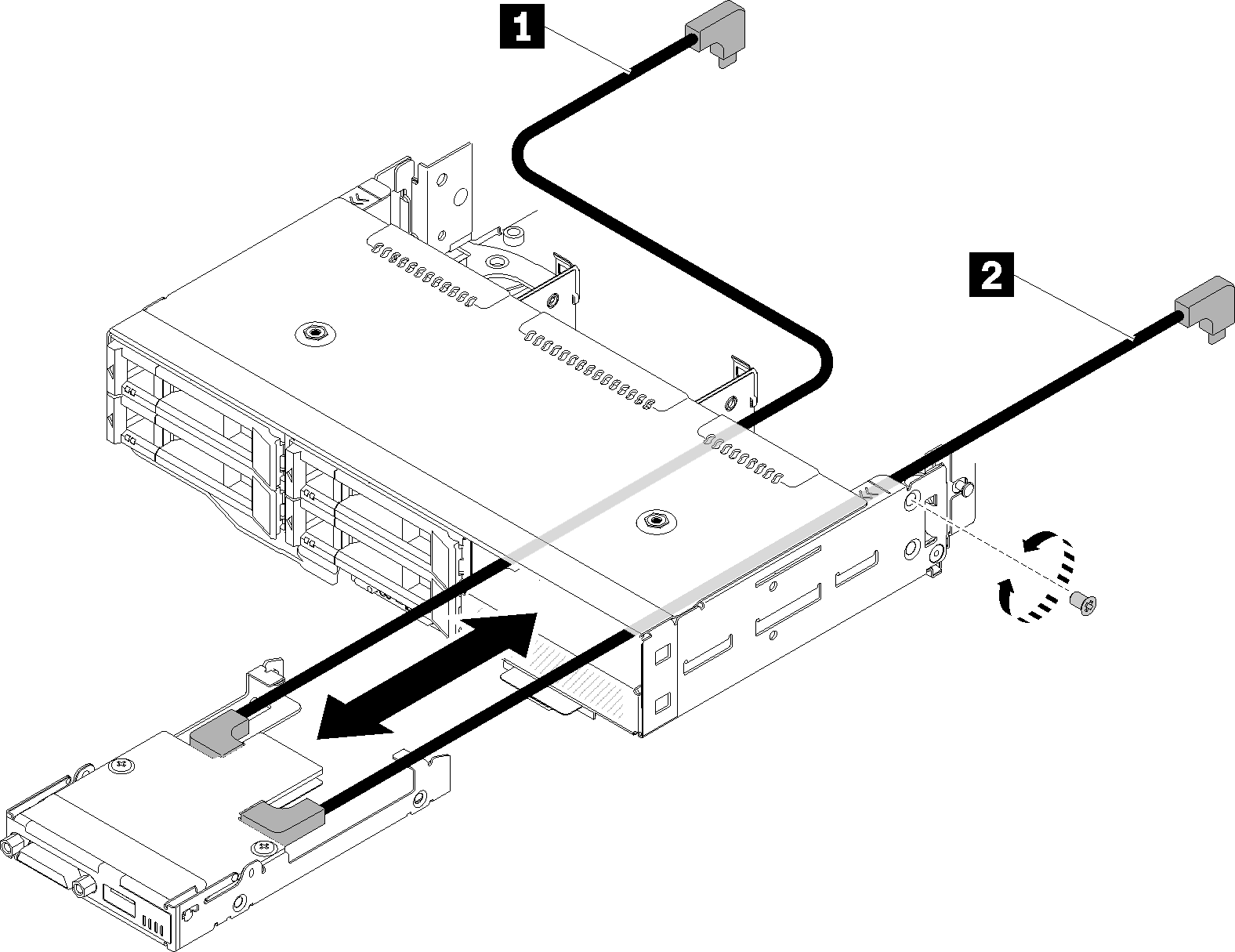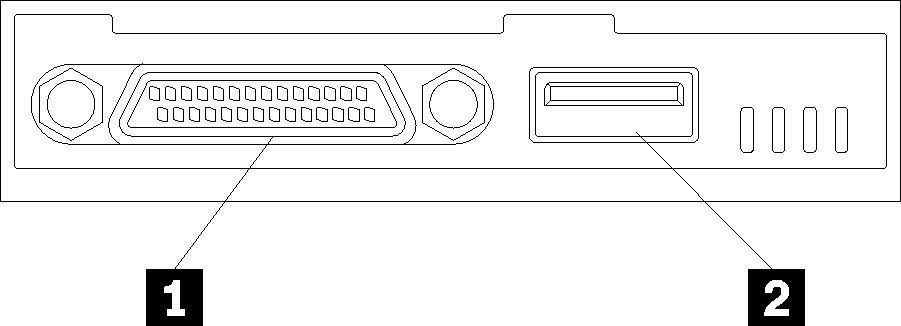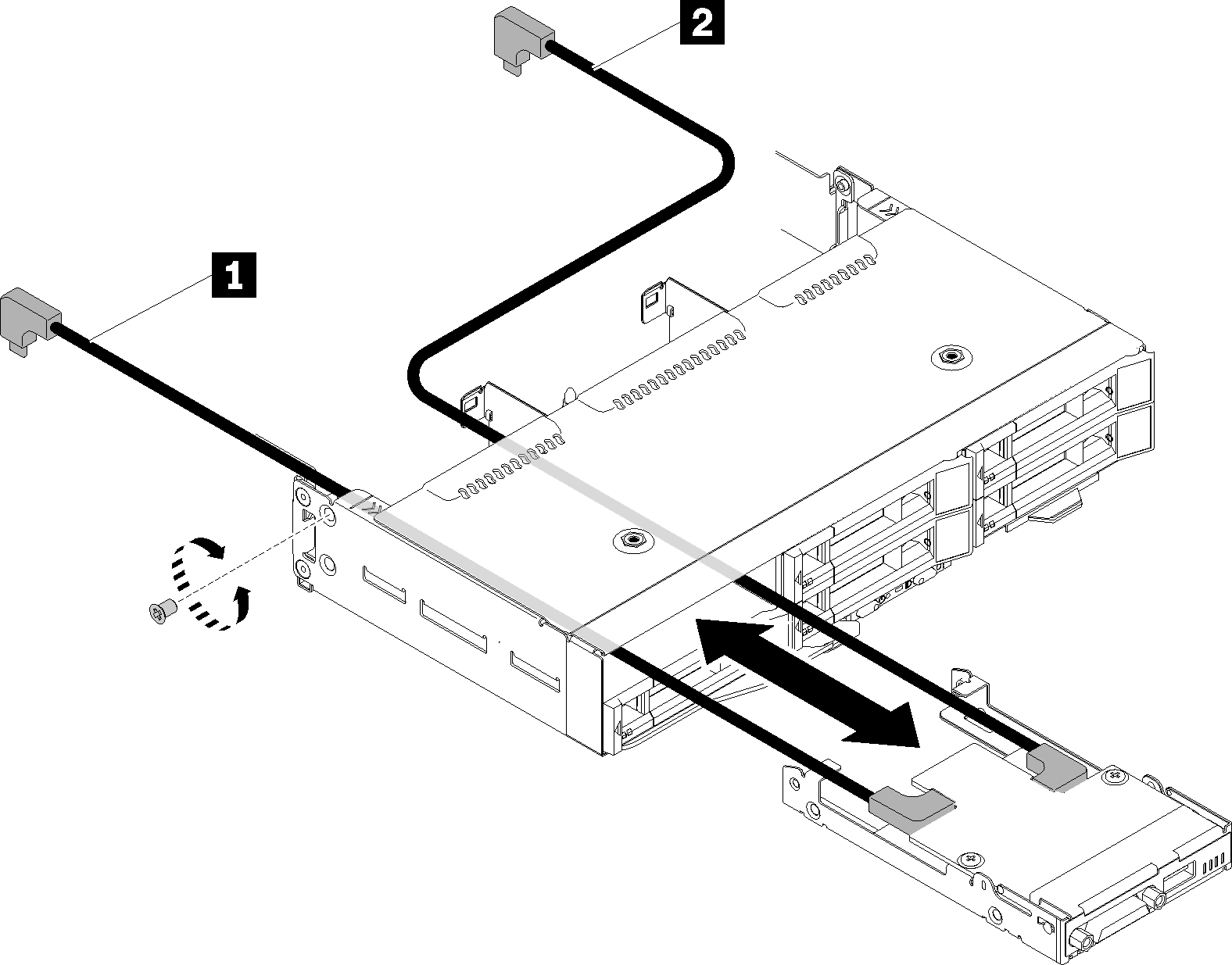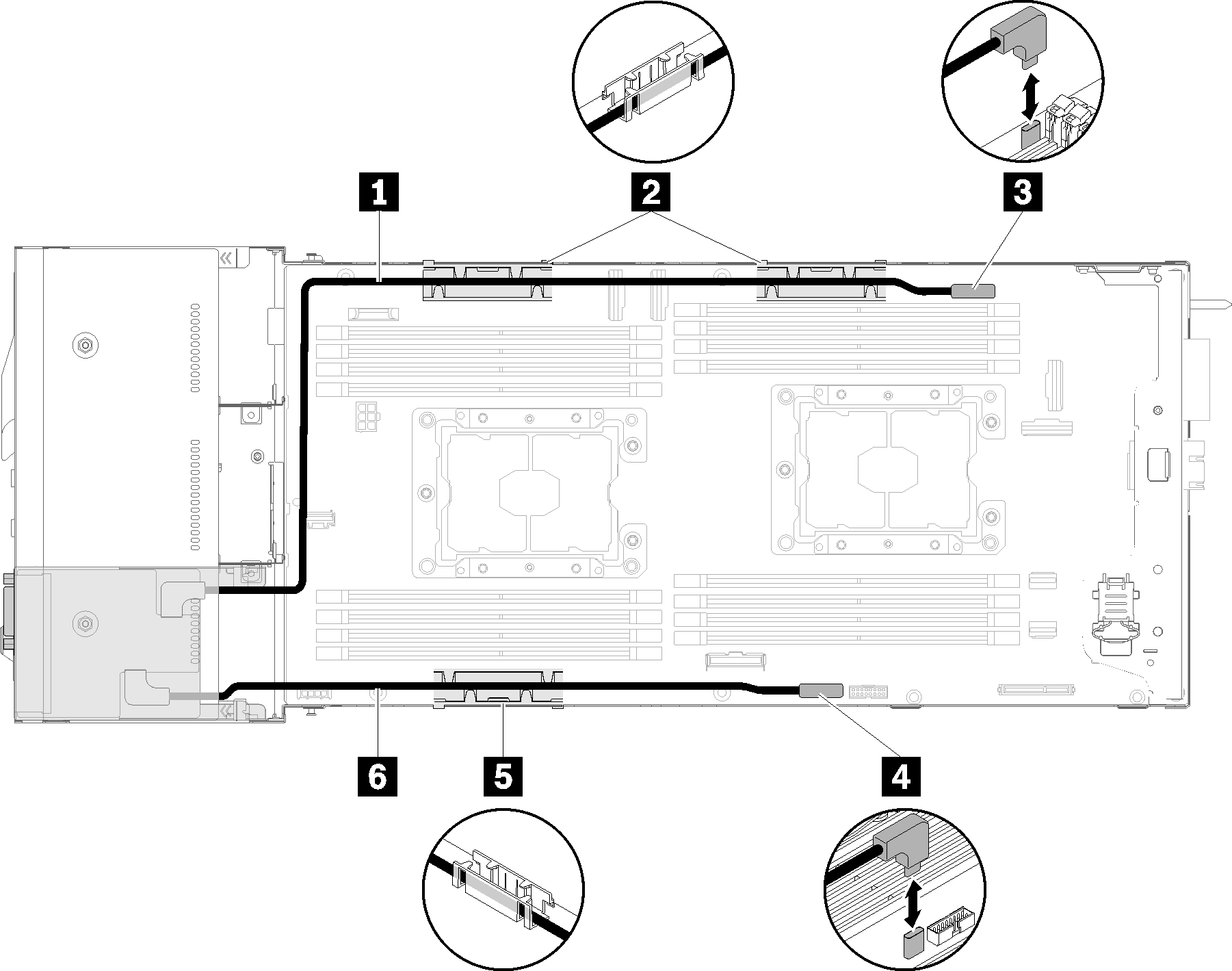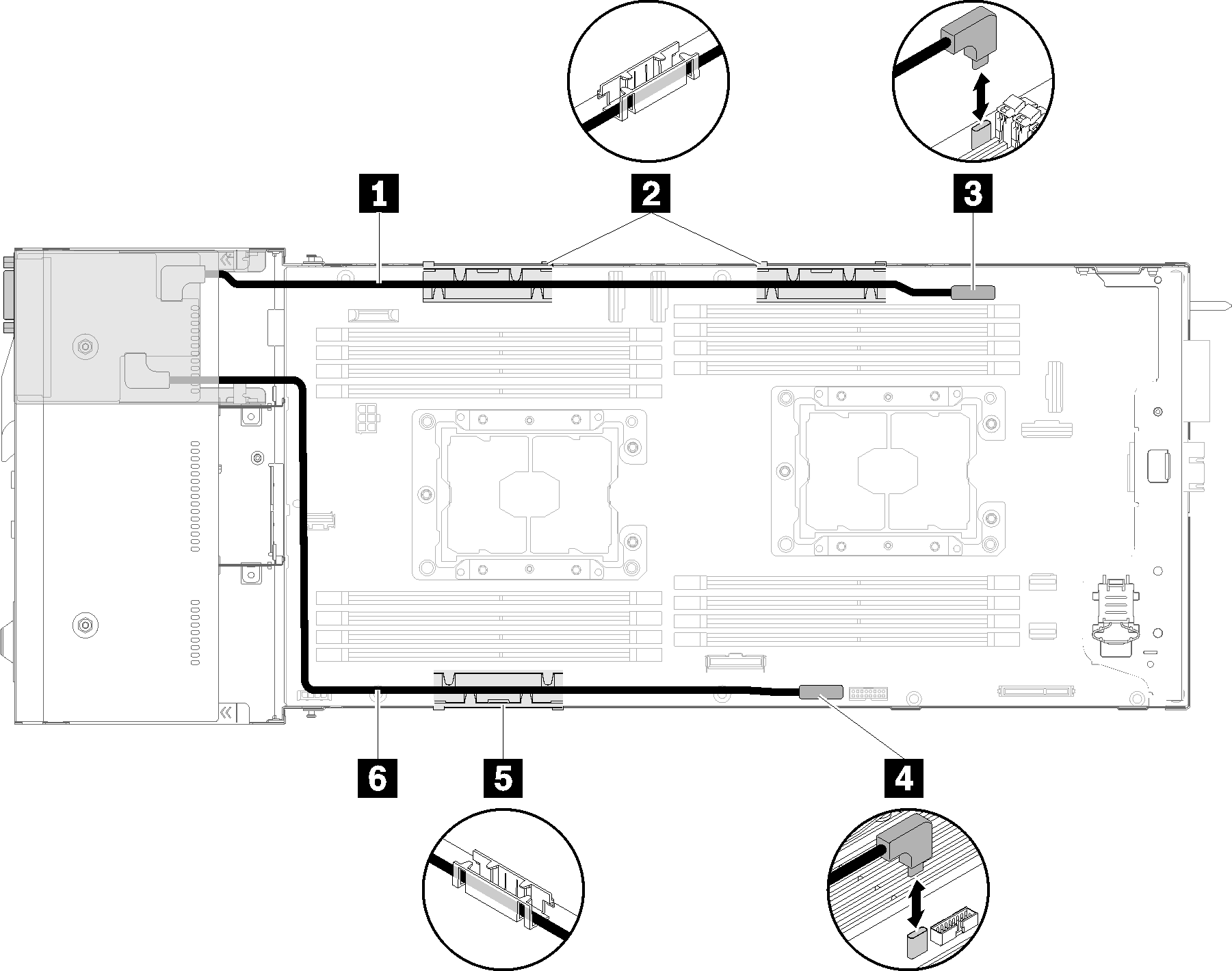ติดตั้งโมดูลแยก KVM
ใช้ข้อมูลนี้ในการติดตั้งติดตั้งติดตั้งโมดูลแยก KVM
ก่อนที่คุณจะติดตั้งโมดูลแยก KVM ให้ทำดังนี้:
- อ่านเนื้อหาส่วนต่อไปนี้เพื่อให้แน่ใจว่าคุณจะทำงานได้อย่างไร้กังวล
ปิดโหนดคอมพิวท์ที่เกี่ยวข้องที่คุณกำลังจะดำเนินการ
ถอดโหนด (ดู ถอดโหนดคอมพิวท์ออกจากช่องใส่)
ถอดโหนดคอมพิวท์ (ดู ถอดฝาครอบโหนดคอมพิวท์)
ถอดแผ่นกั้นลม (ดู ถอดแผ่นกั้นอากาศ)
ดำเนินการขั้นตอนต่อไปนี้เพื่อติดตั้งโมดูลแยก KVM
หลังจากที่คุณติดตั้งโมดูลแยก KVM แล้ว ให้ดำเนินการขั้นตอนต่อไปนี้
ติดตั้งแผ่นกั้นลมกลับเข้าที่ (ดู ติดตั้งแผ่นกั้นลม)
ติดตั้งฝาครอบโหนดกลับเข้าที่ (ดู ติดตั้งฝาครอบโหนดคอมพิวท์)
ติดตั้งโหนดคอมพิวท์กลับเข้าที่ (ดู ติดตั้งโหนดคอมพิวท์ในช่องใส่)
เชื่อมต่อสายไฟและสายเคเบิลที่คุณถอดออกกลับเข้าที่
ตรวจสอบไฟ LED เปิด/ปิด เพื่อให้แน่ใจว่าไฟติดสลับกันระหว่างกะพริบเร็วและกะพริบช้า เพื่อบ่งชี้ว่าโหนดพร้อมเปิดใช้งานแล้ว
วิดีโอสาธิต
ส่งคำติชม